3DMax中材质丢了怎么解决?
设·集合小编 发布时间:2023-03-14 16:42:16 1652次最后更新:2024-03-08 11:13:29
在3DMax中制作好模型之后是无法直接使用的,需要经过一系列的加工。其中给模型添加贴图是基本操作。很多的新手用户都有遇到这样的情况,每次模型贴图之后就会发现自己的贴图材质不见了,这就来告诉大家3DMax中材质丢了怎么解决。
工具/软件
电脑型号:联想(lenovo)天逸510s; 系统版本:Windows7; 软件版本:3DMax2012
方法/步骤
第1步
打开3DMax软件,找见那个小锤子,然后点更多。
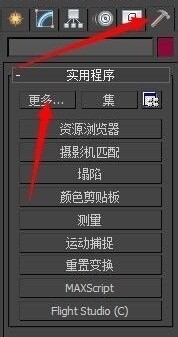
第2步
选择位图/光度学路径英文版的为 bitmap photometry path
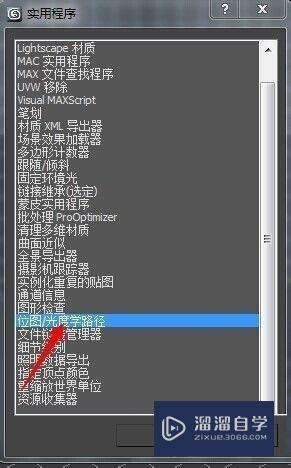
第3步
选择资源编辑。

第4步
在这里选择丢失的文件

第5步
点箭头指的位置,选择位图路径,这样就夹在进来了。
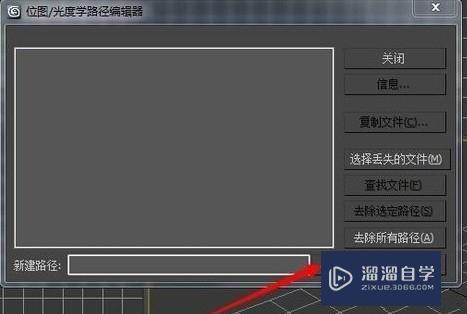
第6步
如果问题还没有解决可以选复制文件,这样就把位图给复制进来了

温馨提示
以上就是关于“3DMax中材质丢了怎么办?”全部内容了,小编已经全部分享给大家了,还不会的小伙伴们可要用心学习哦!虽然刚开始接触3DMax软件的时候会遇到很多不懂以及棘手的问题,但只要沉下心来先把基础打好,后续的学习过程就会顺利很多了。想要熟练的掌握现在赶紧打开自己的电脑进行实操吧!最后,希望以上的操作步骤对大家有所帮助。
- 上一篇:3DSMax怎样设置平铺?
- 下一篇:3Ds Max动力学对象中阻尼器的创建教程
相关文章
广告位


评论列表